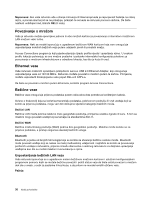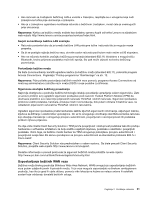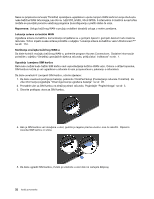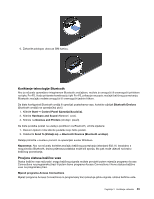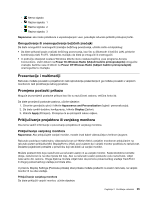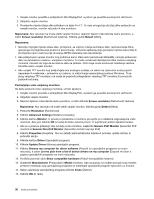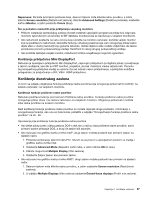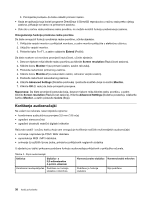Lenovo ThinkPad X1 Carbon (Bosnian) User Guide - Page 49
Korištenje tehnologije Bluetooth, Provjera statusa bežične veze, Send To Pošalji na
 |
View all Lenovo ThinkPad X1 Carbon manuals
Add to My Manuals
Save this manual to your list of manuals |
Page 49 highlights
6. Zatvorite poklopac utora za SIM karticu. Korištenje tehnologije Bluetooth Ako je računalo opremljeno integriranom Bluetooth značajkom, možete je omogućiti ili onemogućiti pritiskom na tipku Fn+F5. Kada pritisnete kombinaciju tipki Fn+F5, prikazuje se popis značajki bežičnog povezivanja. Bluetooth značajku možete omogućiti ili onemogućiti jednim klikom. Da biste konfigurirali Bluetooth uređaj ili upravljali postavkama veze, koristite odjeljak Bluetooth Devices (Bluetooth uređaji) na upravljačkoj ploči. 1. Kliknite Start ➙ Control Panel (Upravljačka ploča). 2. Kliknite Hardware and Sound (Hardver i zvuk). 3. Kliknite na Devices and Printers (Uređaji i pisači). Da biste podatke poslali na uređaj s podrškom za Bluetooth, učinite sljedeće: 1. Desnom tipkom miša kliknite podatke koje želite poslati. 2. Odaberite Send To (Pošalji na) ➙ Bluetooth Devices (Bluetooth uređaje). Detalje potražite u sustavu pomoći za operacijski sustav Windows. Napomena: Ako na računalu koristite značajku bežičnog povezivanja (standard 802.11) istodobno s mogućnošću Bluetooth, brzina prijenosa podataka može biti sporija, što pak može utjecati na brzinu bežičnog povezivanja. Provjera statusa bežične veze Status bežične veze računala i snagu bežičnog signala možete provjeriti putem mjerača programa Access Connections na programskoj traci ili putem ikone programa Access Connections i ikone statusa bežične veze na programskoj traci. Mjerač programa Access Connections Mjerač programa Access Connections na programskoj traci prikazuje jačinu signala i status bežične veze. Poglavlje 2. Korištenje računala 33